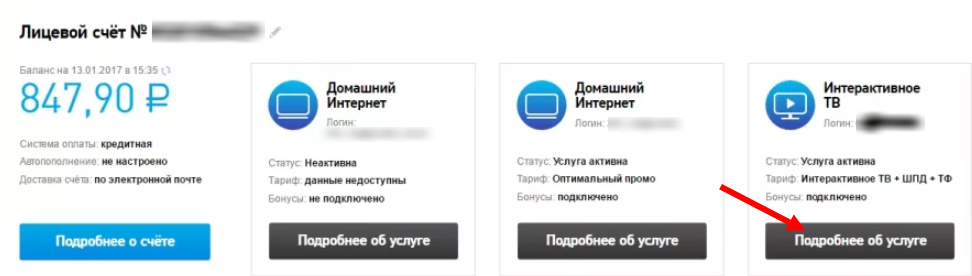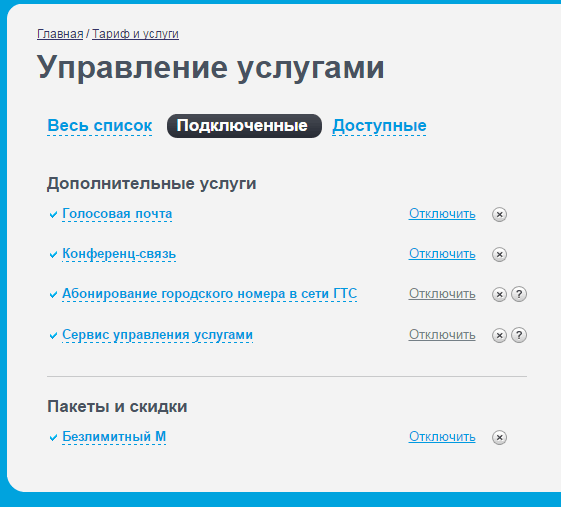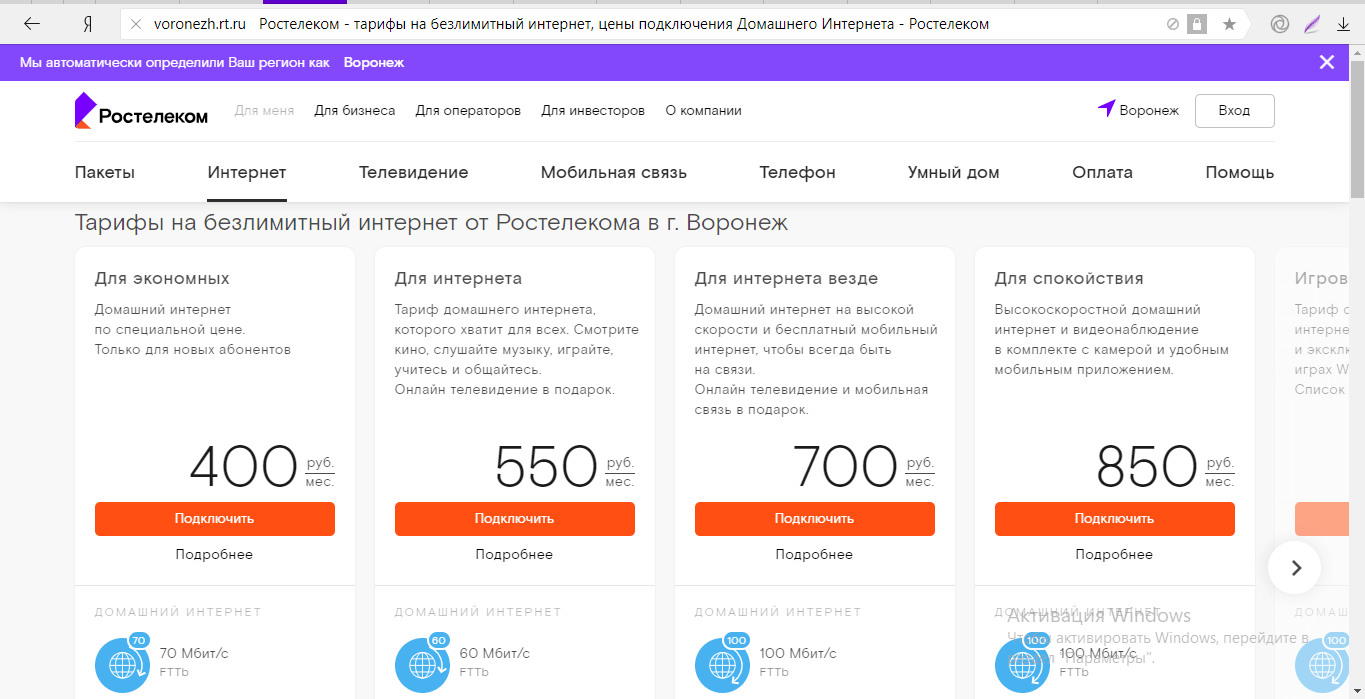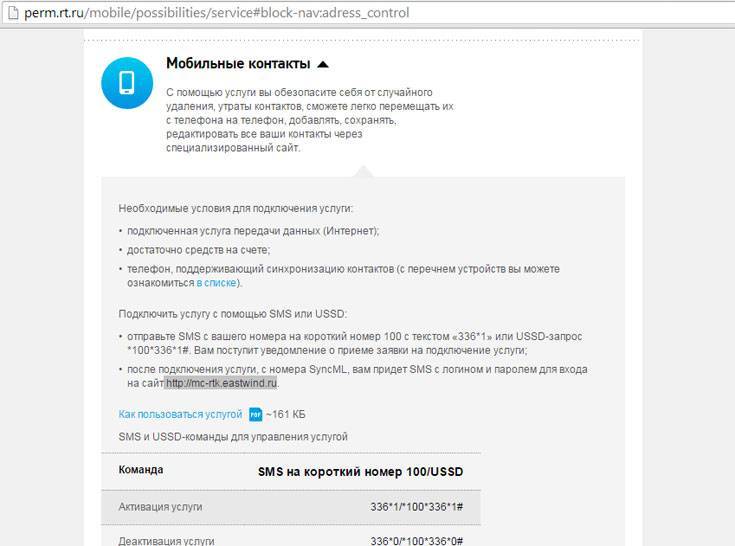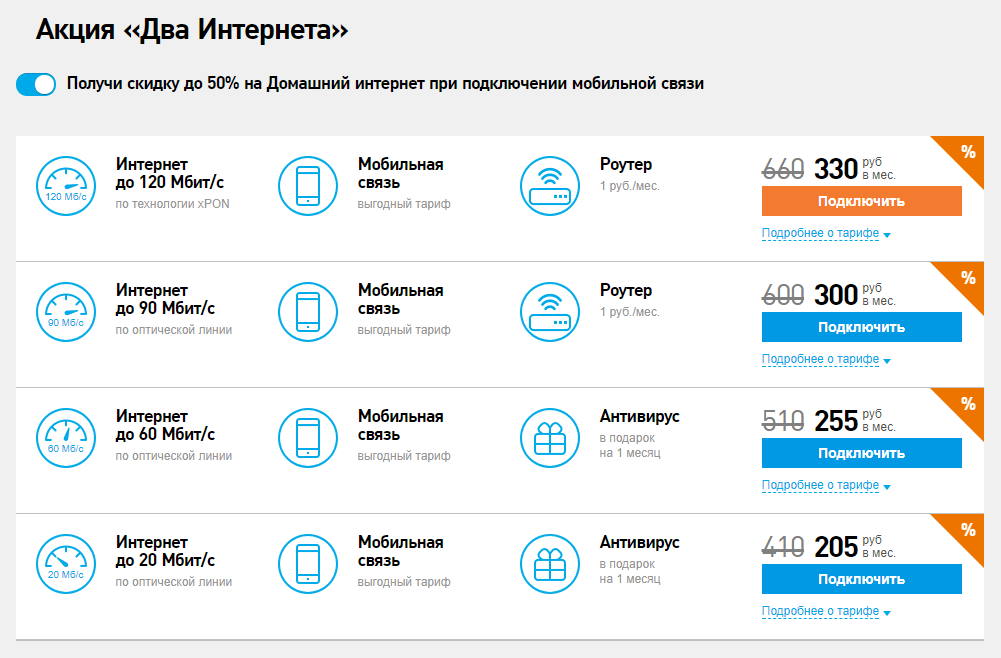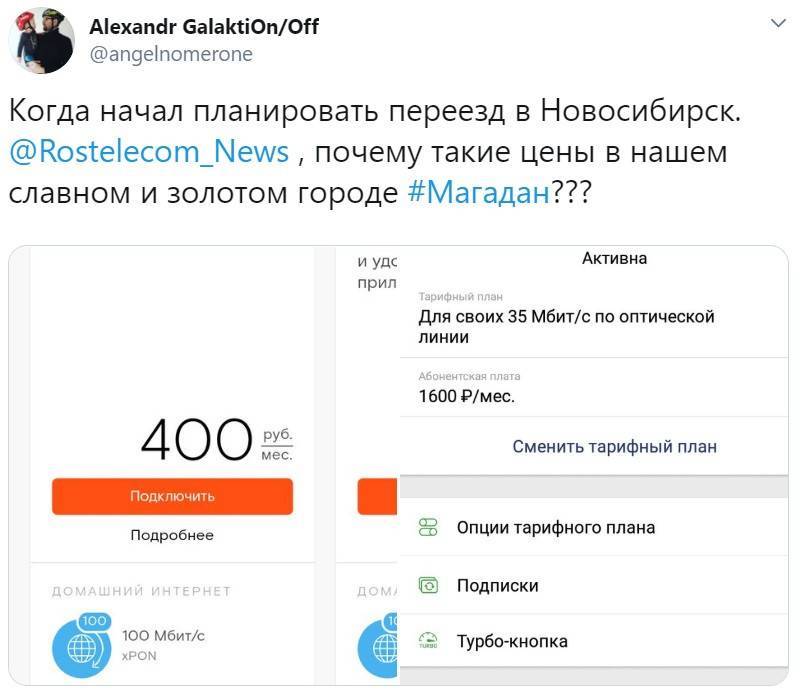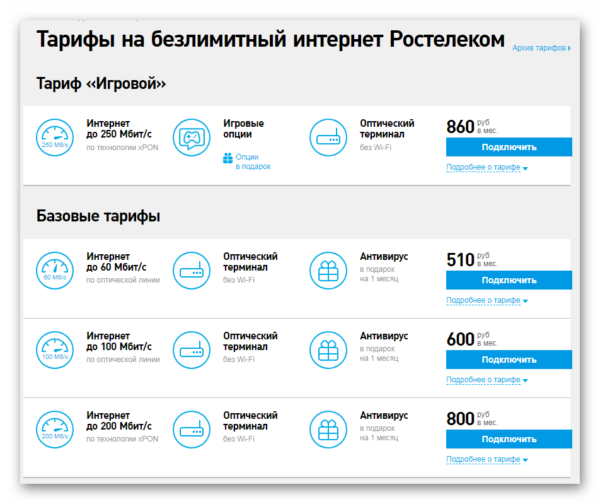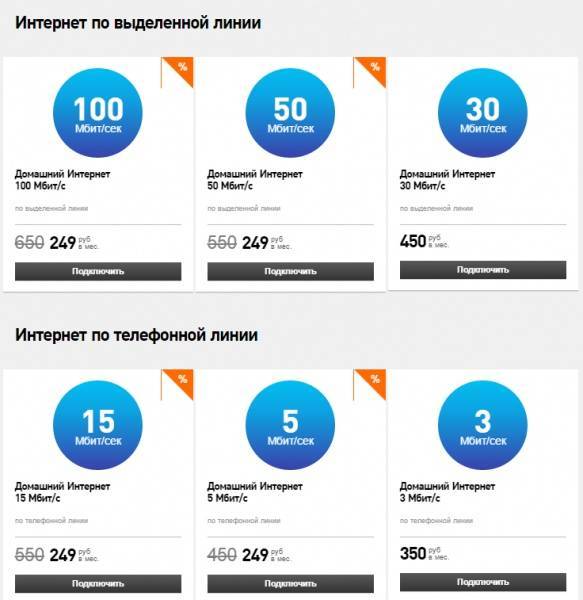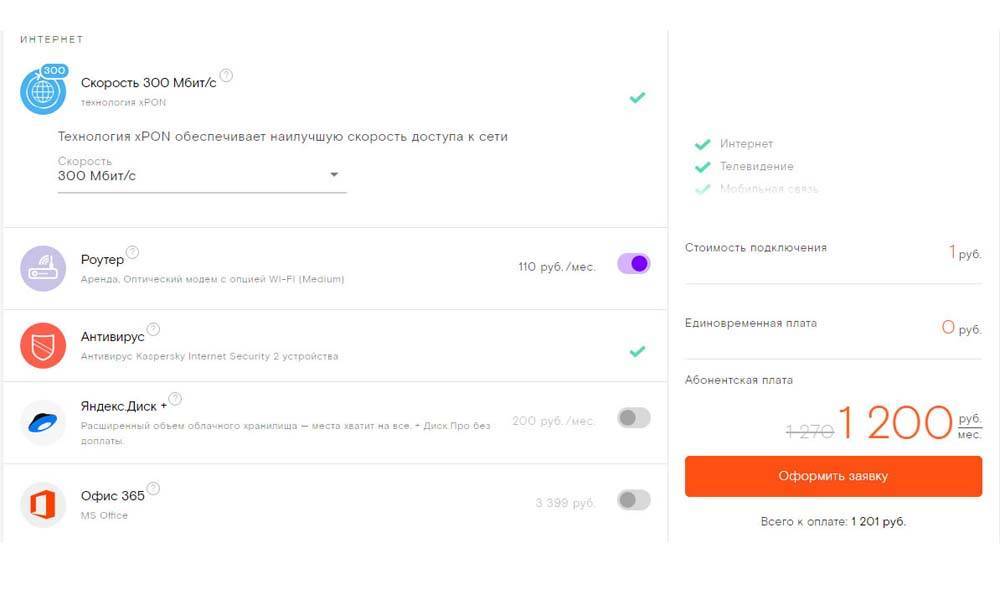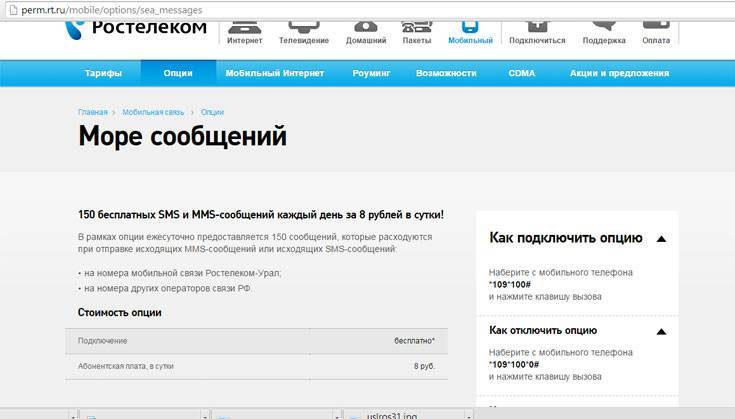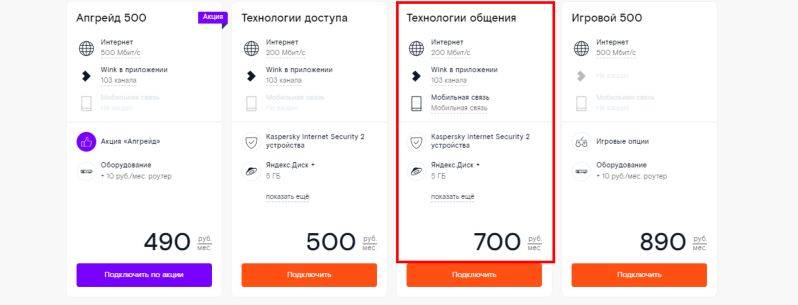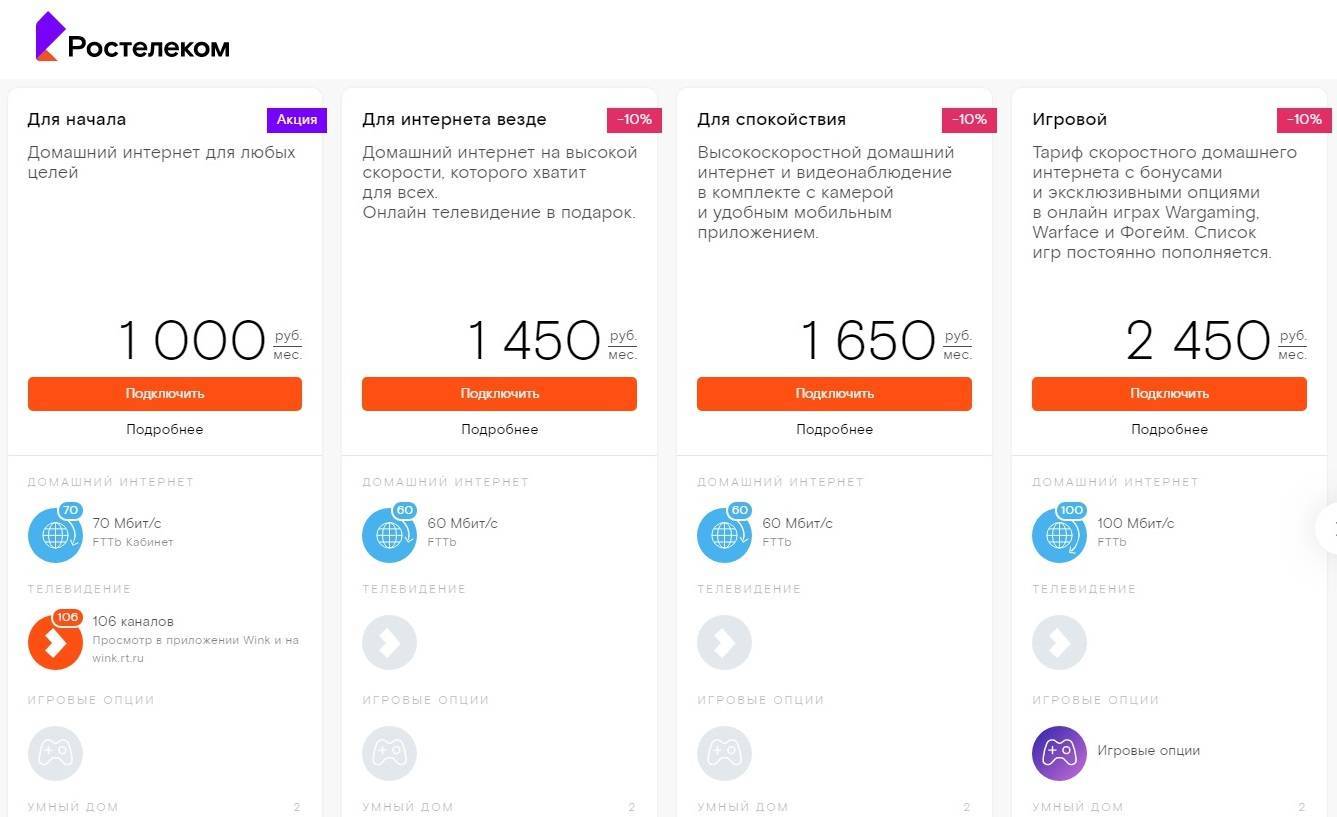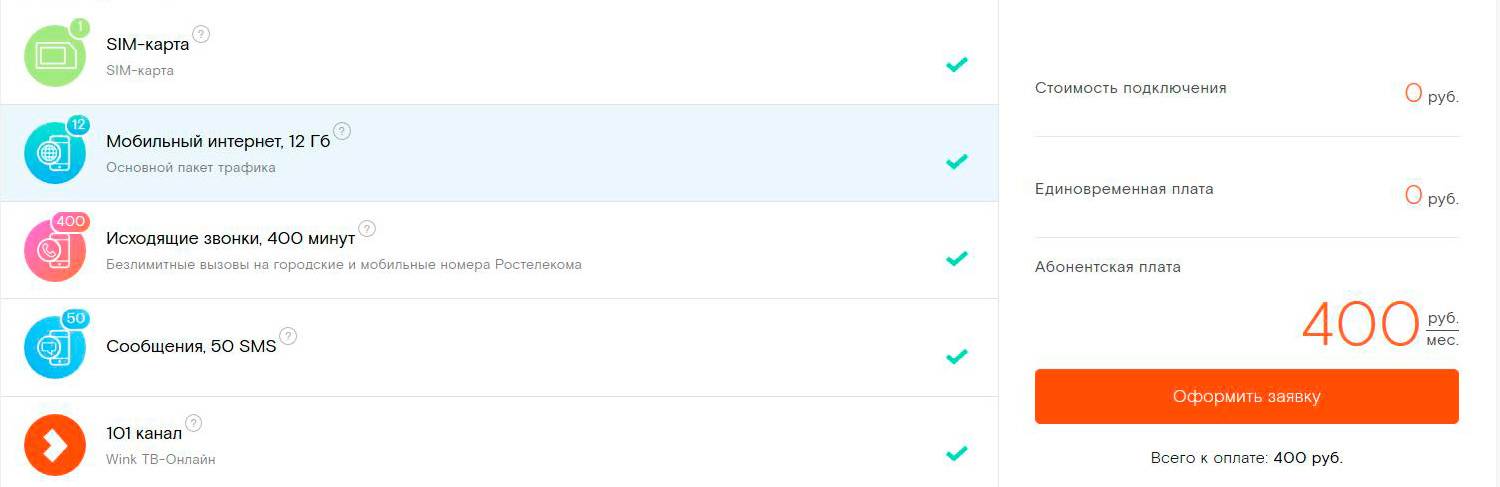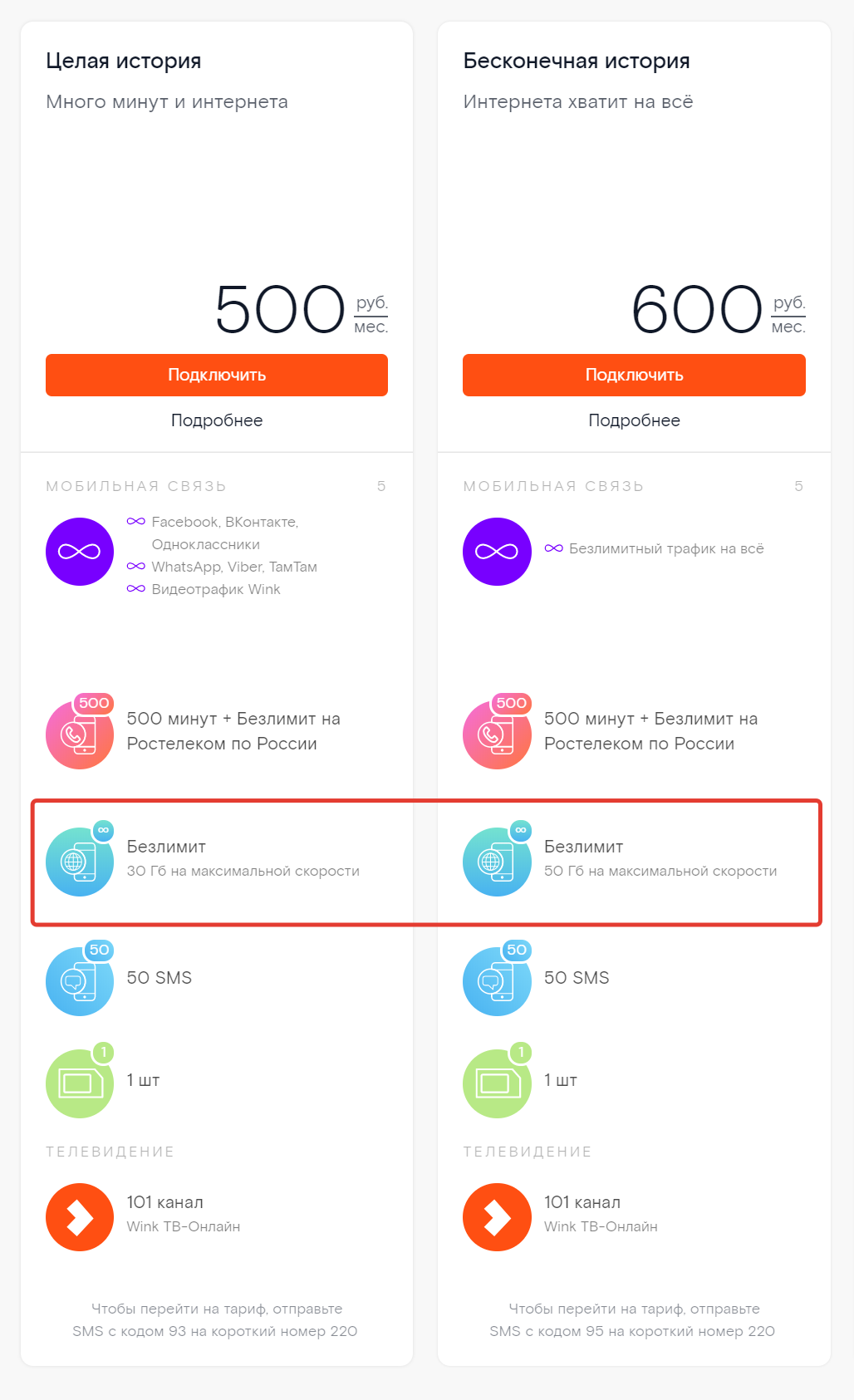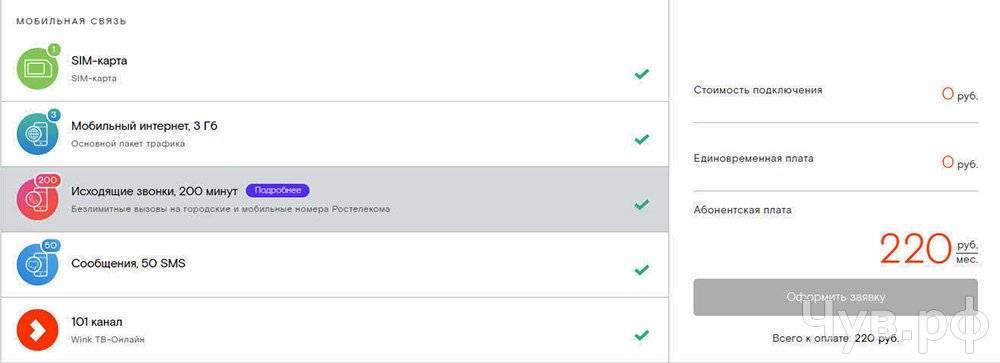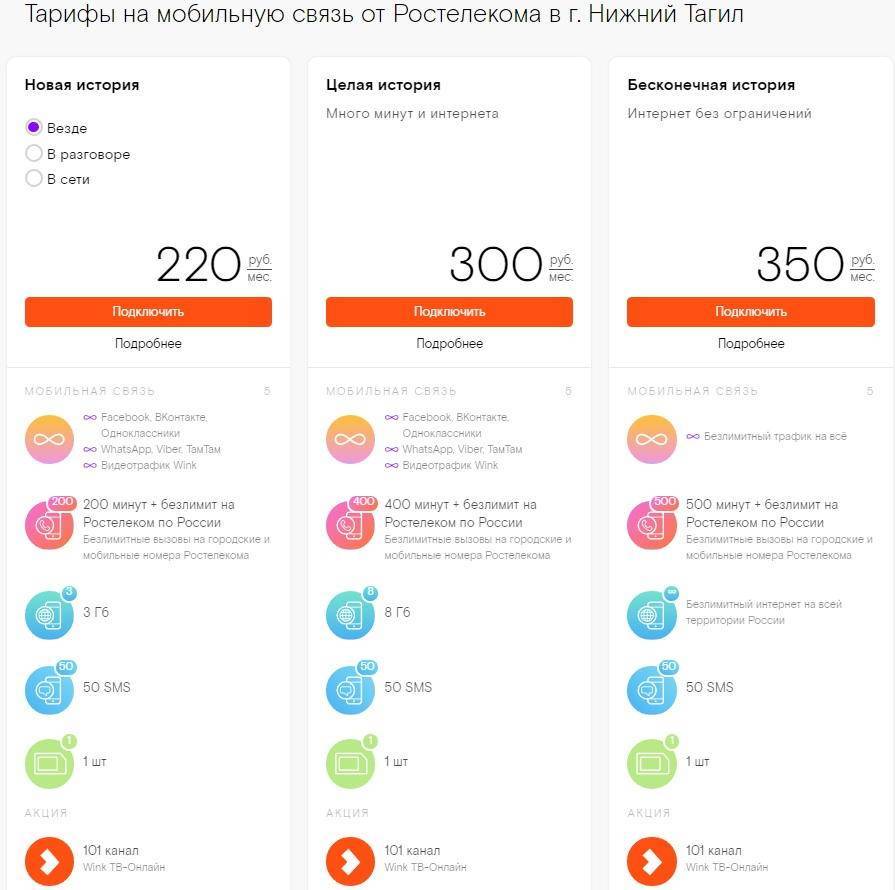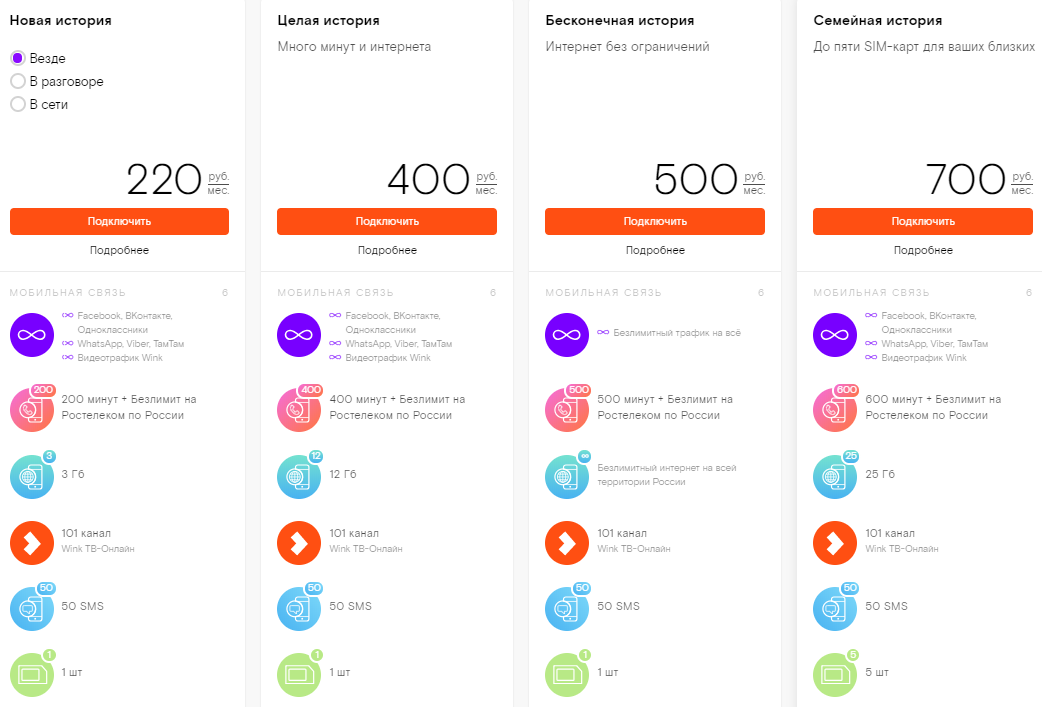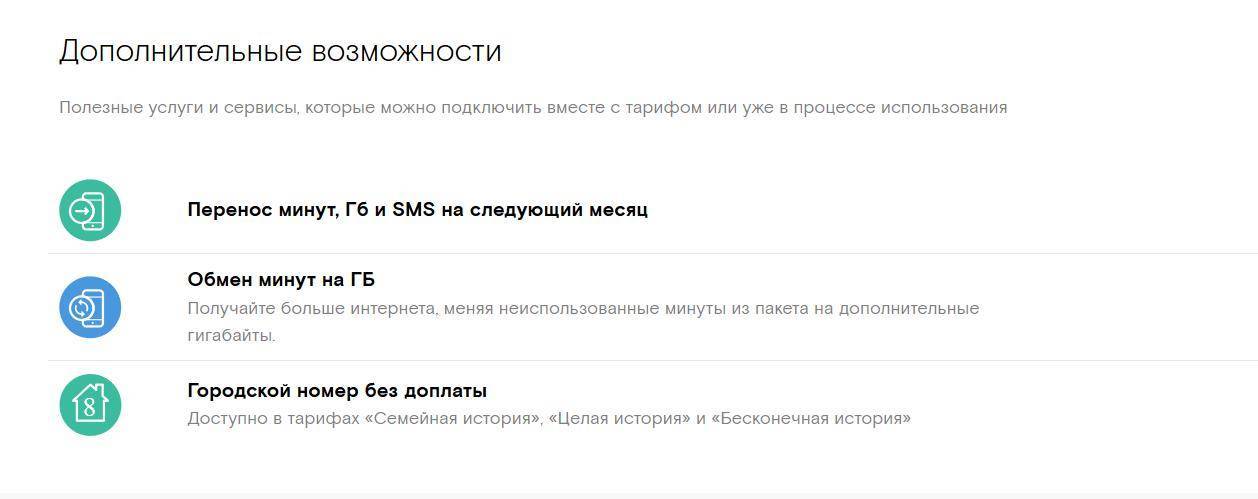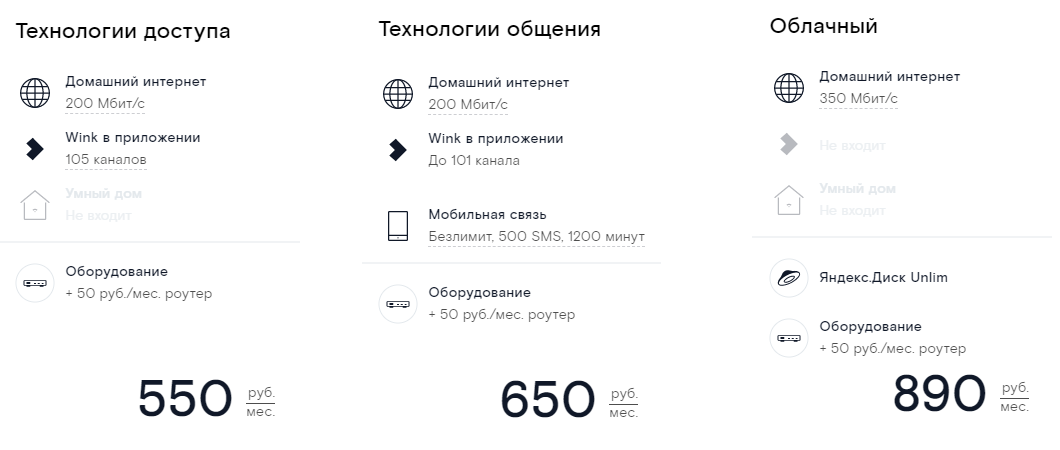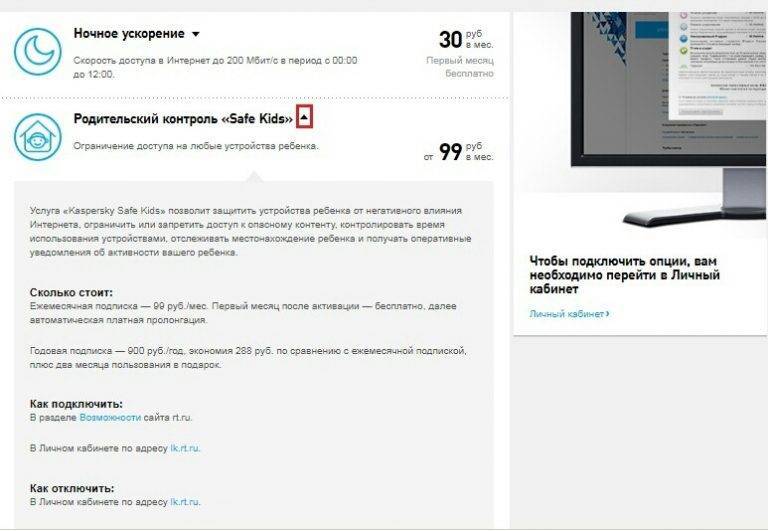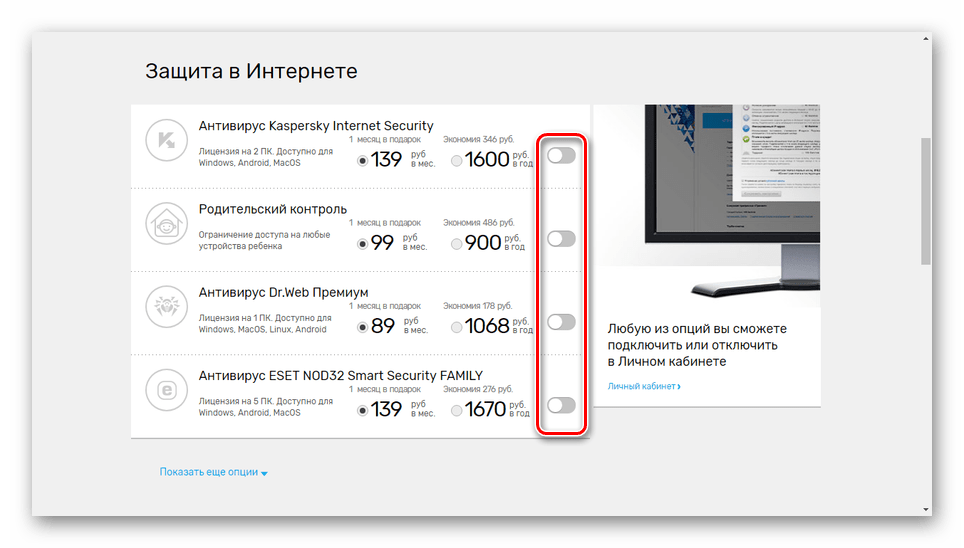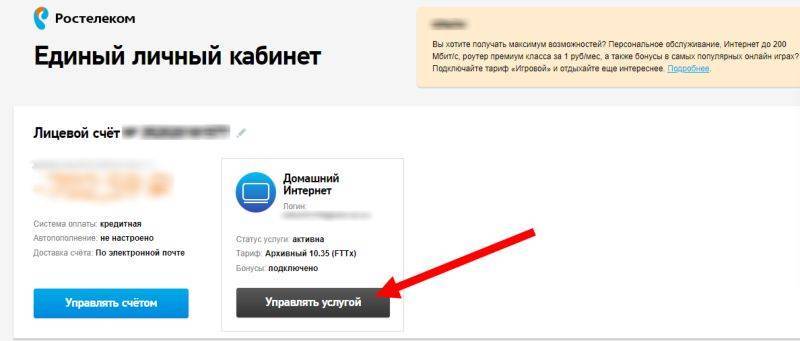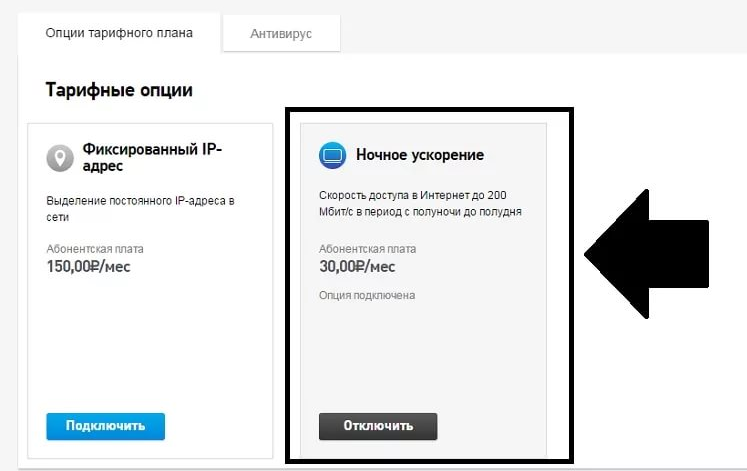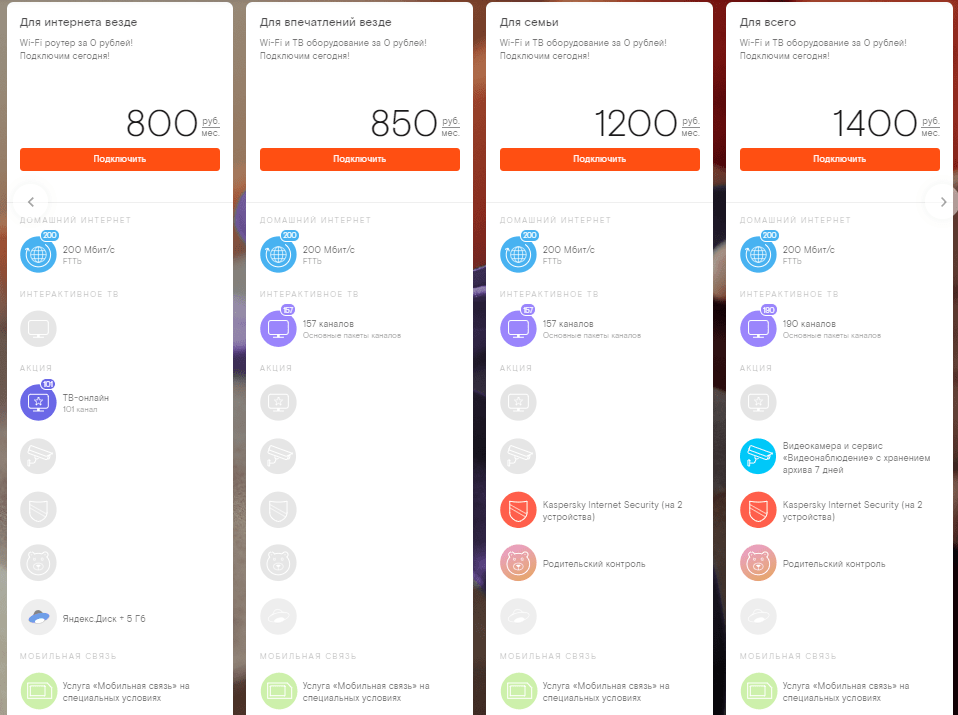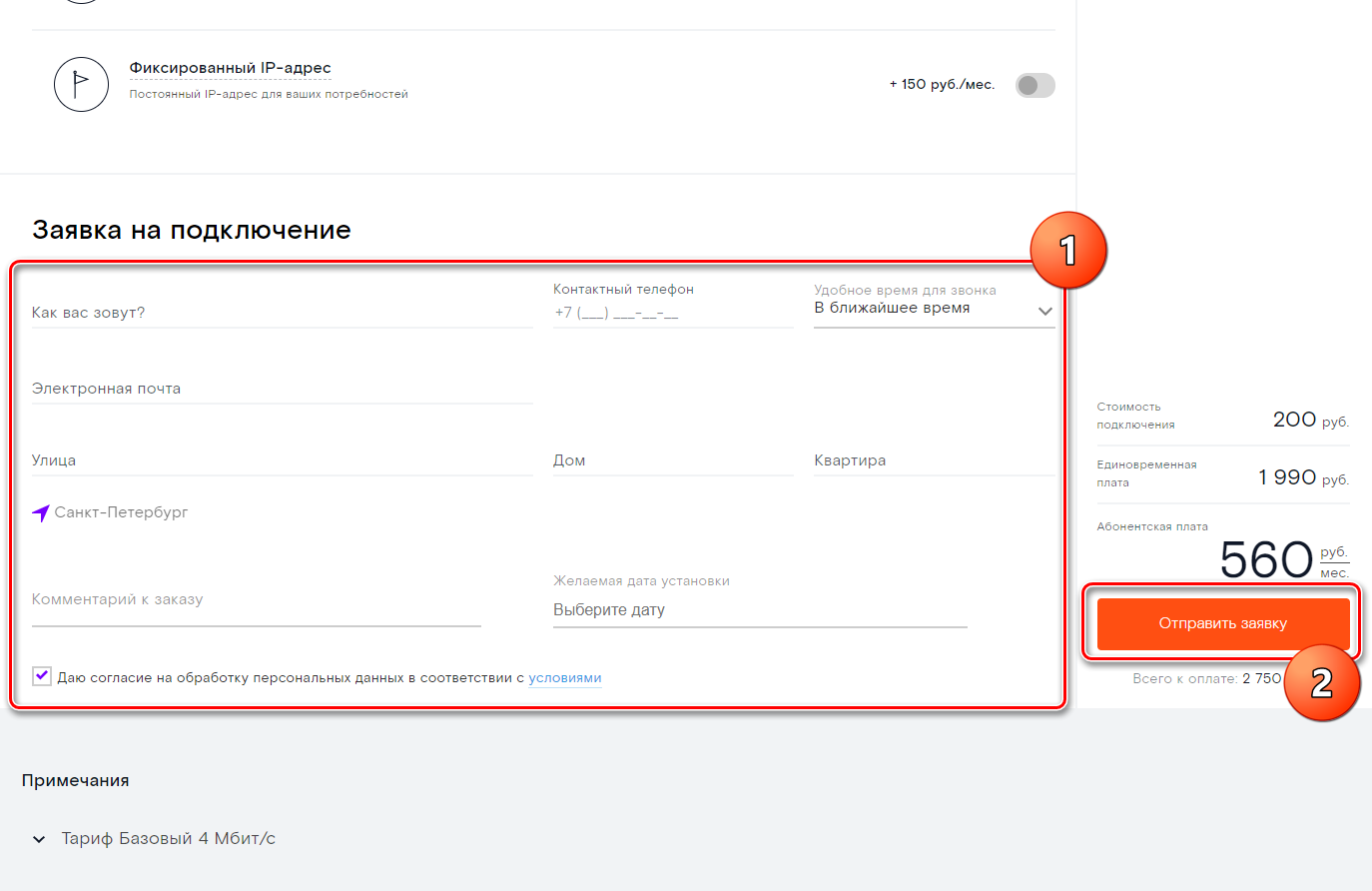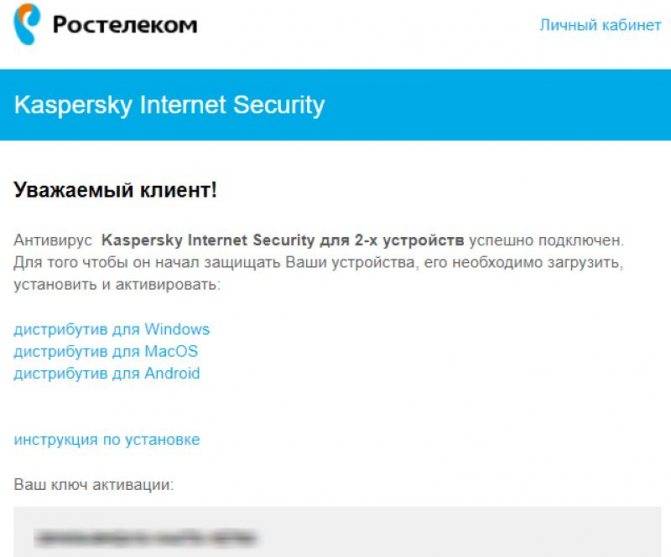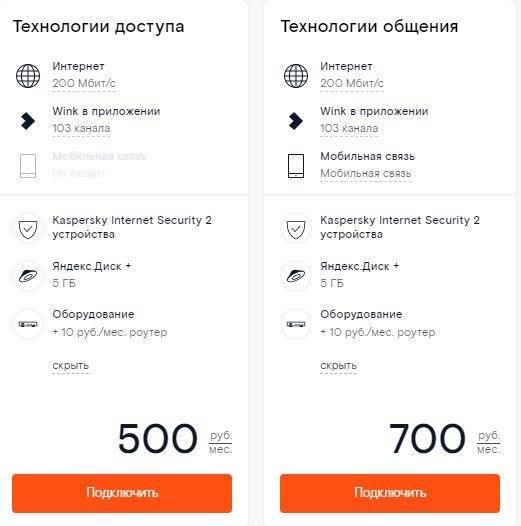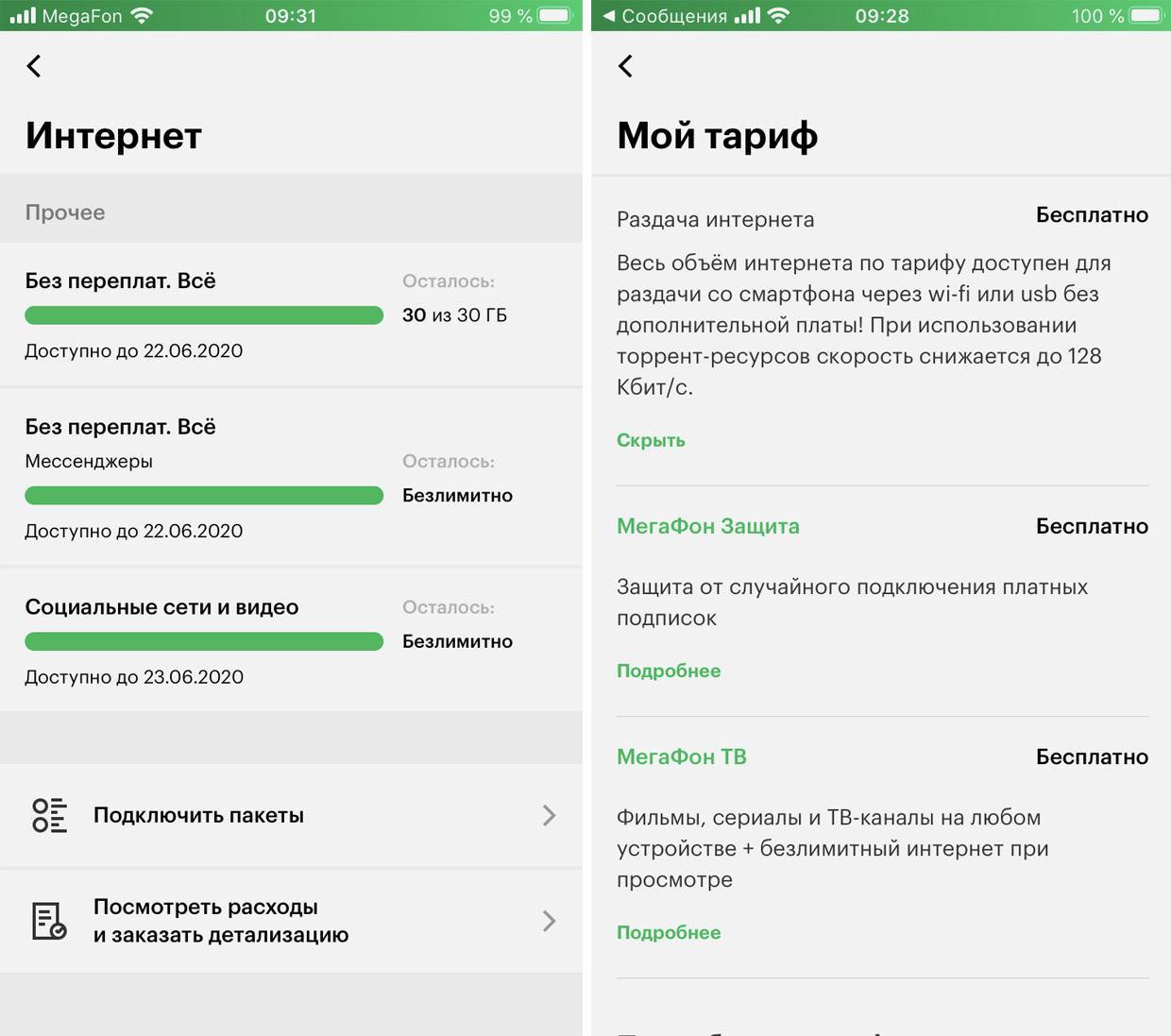Ростелеком как мобильный оператор: плюсы и минусы
Ростелеком славится больше как поставщик домашнего интернета, но предоставляет также услуги мобильной сети. Новое оборудование оператора обеспечивает стабильную связь. При этом разнообразие тарифов на мобильный интернет такое же большое, как и на домашний. Каждый найдёт пакет по своему карману.

Кроме домашнего интернета и телефонии, Ростелеком предоставляет также услуги мобильной связи и интернета
Цена и наличие тех или иных планов будет зависеть от объёма трафика, а также от региона. Отдельно можно подключать дополнительные объёмы данных для передачи и разные опции.
Компания использует технологии 2G, 3G и 4G. Лучше всего скорость у 4G:
- 4G — более 75 МБ/с;
- 3G — от 200 КБ/с до 6 МБ/с;
- 2G — до 160 КБ/с.
Зона покрытия 3G и 4G Ростелеком
Мобильный интернет от компании работает не во всех областях Российской Федерации в отличие от домашнего интернета, где подключение возможно даже в отдалённых от центра России регионах. В основном это восточные области (например, Краснодарский край), столица и центральные части России (Томская, Кемеровская области и другие). Покрытие 4G доступно только в основных мегаполисах. В других населённых пунктах действует 3G и 2G.
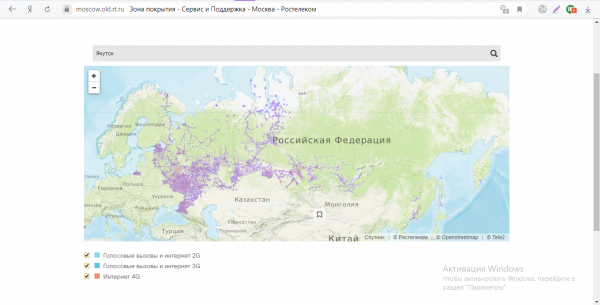
Карта покрытия Ростелекома включает восточные территории Российской Федерации
Чтобы посмотреть на зону покрытия мобильного интернета от Ростелекома в своём городе, следуйте инструкции:
Перейдите на официальную страницу с картой зоны.
Если вы проживаете не в Москве, впишите в поисковую строку название своего города, например, Санкт-Петербург и нажмите на «Энтер». Система сразу отобразит карту искомого города.
Под картой установите нужные галочки в зависимости от того, какой интернет вы хотите — 2G, 3G или 4G. Изучите карту — захватывает ли синий или розовый цвет районы города, в которых вы бываете.
При необходимости приближайте или отдаляйте карту с помощью плюса и минуса в левом углу карты.
Если вы не увидите на карте синего или розового цвета, значит, в вашем городе не поддерживается опция мобильного интернета от Ростелекома.
Карты не дают точную информацию: точки на карте соответствуют расположению оборудования, а круги отображают предполагаемый радиус действия. Сигнал могут приглушать: рельеф местности, здания и погодные условия. Если вы сомневаетесь, будет ли в вашем районе ловить сигнал, и поддерживается ли в вашем городе тот или иной стандарт, позвоните оператору по горячему номеру 8–800–1000–800.
Таблица: смешанные тарифы на мобильный интернет
| Название тарифа | Лимит на трафик (ГБ) | Количество минут | Количество ТВ-каналов | Количество СИМ-карт, для которых будет действовать оплаченный тариф | Стоимость тарифа (руб./мес.) |
| «Суперсимка М» | 2 | 200 | 101 | 1 | 200 |
| «Суперсимка L» | 15 | 500 | 1 | 400 | |
| «Суперсимка XL» | 30 | 800 | 1 | 700 | |
| «На всех L» | 15 | 500 | 3 | 400 | |
| «На всех XL» | 30 | 800 | 4 | 700 |
Таблица: тарифы на мобильный интернет для разных девайсов
| Название пакета | Лимит на трафик | Стоимость |
| «500 МБ+» | 500 МБ единовременно | 50 руб. |
| «Интернет с телефона» | 100 МБ/день | 7 руб./сутки |
| «День в сети» | 300 МБ/день | 20 руб./сутки |
| «ПРОСТОИНТЕРНЕТ L» | 7 ГБ/мес. | 299 руб./мес. |
| «ПРОСТОИНТЕРНЕТ XL» | 20 ГБ/мес. | 699 руб./мес. |
| «ПРОСТОИНТЕРНЕТ в планшете» | 15 ГБ/мес. + безлимитные соцсети и навигация по картам | 499 руб./мес. |
| «ПРОСТОИНТЕРНЕТ 2XL» | 50 ГБ/мес. + безлимитный интернет ночью | 999 руб./мес. |
Как подключить сотовую связь от Ростелеком
Для подключения услуг связи нужно выбрать подходящий тарифный план (ТП) и воспользоваться одним из нескольких способов. К ним относятся:
- обращение в центр обслуживания компании, где продаются sim карты;
- заказ симки через интернет, на официальном сайте провайдера rt.ru в разделе мобильная связь;
- Выберите город, в котором проживаете;
- Перейдите во вкладку мобильная связь;
- Выберите тарифный план ,введите контактную информацию и ожидайте звонка оператора.
При необходимости уточнить информацию или заказать сим карту с помощью телефона, следует позвонить по бесплатному номеру 8800-10008000.
Как активировать сим карту Ростелеком
Активация сим карты происходит автоматически после подключения в устройство. Вам могут это сделать консультанты непосредственно в салоне. Но если пришлось самостоятельно решать данный вопрос, то необходимо следовать нижеуказанным действиям:
- аккуратно вскрыть пакет, чтобы не повредить его содержимое;
- симка сразу представлена в нескольких размерах, поэтому следует выдавить ее таким образом, чтобы получился подходящий для вашего телефона;
- выключить телефон;
- вставить карту в телефон;
- включить телефон ;
- ввести номер для активации (указывается внутри упаковки и состоит из 4 цифр);
- подключить устройство с помощью USSD команды *136#.
Может пригодится : Пошаговая инструкция по настройке мобильного интернета Ростелеком
Подключение к тарифу и активация безлимита
Существует два варианта подключения: это переход со своего номера, или покупка нового стартового пакета.
Для быстрого перехода можно использовать сервисный номер 477*1, или систему самостоятельного обслуживания клиентов Мой Киевстар.
Стоит знать, что после того, как куплен новый стартовый пакет, для пользования полноценным безлимитом, необходимо внести минимальный платёж на сумму 45 гривен. Конечно, для оплаты месячных условий этого не хватит, зато после такого пополнения можно будет пользоваться условиями дневной предоплаты.
Если такой платёж не внести, то звонить по сети, а также клиентам других операторов и отправлять СМС/ММС сообщения, будет стоить 1 грн.
ul
Регистрация в личном кабинете Забава
Процедура регистрации на https://itv.rt.ru/ (можно набрать zabava.ru, вас автоматически перекинет на нужный сайт) нужна для того, чтобы пользователь получил доступ к основным и расширенным функциям. Она не является обязательной, но дает возможность максимально полно использовать функционал интерактивного телевидения.
Регистрация осуществляется следующим образом:
Регистрация на сайте Забава.ру (Ростелеком) позволяет воспользоваться дополнительными функциями, например, включить просмотр ТВ через браузер компьютера. Для подключения вспомогательных опций пройдите авторизацию.
ul
Контроль на Интерактивном ТВ
Дети, особенно маленькие, очень часто «подсаживаются» на просмотр ТВ, особенно с таким качеством картинки, которую предлагает Ростелеком. Разные источники информации предупреждают родителей, что чадо не должно смотреть в экран больше 2-4 часов в день, однако постоянно следить за ребенком невозможно. Поэтому провайдеры домашнего телевидения включают в свое программное обеспечение функции контроля за временем пребывания ребенка перед экраном ТВ. Также Ростелеком дает установить и список каналов, которые будут доступны ребенку.
Использование этой опции бесплатно включено в пакетные предложения ТВ Ростелеком и осуществляется через настройку детского профиля.
Плюсы: можно ограничить доступ по времени, выставить возрастной уровень доступных для ребенка передач (от 3+ до 18+), защита по пин-коду.
Минусы: чтобы воспользоваться опцией, необходимо переключать профиль на вашем интерактивном ТВ с Мастера на Детский – это не всегда удобно.
Настройка
Что понадобится: приставка Ростелеком ТВ, оплаченное интерактивное телевидение по вашему лицевому счету, пульт управления приставкой, пароль от профиля «Мастер».
Сперва нужно настроить отдельный профиль для ребенка. Для этого:
- Откройте меню настроек.
- Найдите раздел профилей.
- Нажмите «Создать» и введите имя профиля – например, имя вашего ребенка или «Детский». Нажмите Ок.
- Введите PIN– придумайте четырехзначный код, который ваш ребенок не будет знать. С его помощью вы будете активировать профиль и вносить изменения в список доступных передач.
- Выберите, доступна ли для ребенка Покупка фильмов через сервис Ростелеком. Обычно ставят запрет. Также лучше поставить запрет и на отображение в списке доступных эротических фильмов. Так ваше чадо не будет видеть «привлекательные» картинки вообще.
Теперь можно настраивать ограничения. Первым рекомендуется выставить предельные часы, которые будут доступны ребенку или подростку перед экраном телевизора. По истечение этих часов система приставки заблокируется и потребует ввести пин-код.
Чтобы поставить временное ограничение для детского профиля, необходимо:
- Зайти в управление профилями, выбрать «Редактирование» и детскую учетную запись.
- Найти раздел «Родительский контроль», а затем – Интервал просмотра. Здесь можно установить, с какого времени ребенку будет открыт доступ к телеканалам.
- Выбираем первую границу – начало времени. Например, 5 часов вечера (17:00). Часы указываются при помощи перелистывания значений на экране, используя клавиши вверх и вниз на пульте.
- После установки первой границы времени, нажмите на пульте «Вниз» и подтвердите установку.
- Перейдите на следующий пункт меню – время, после которого доступ для ребенка будет запрещен. Например, 21:00.
- После установки второй границы, нажмите на пульте «Вниз», чтобы спуститься на бокс подтверждения и нажмите ОК.
Кроме того, можно поставить количество часов, которые ваше чадо может провести за экраном – скажем, 3 часа в сутки. Настройка находится в разделе редактирования профилей: «Родительский контроль» — «Продолжительность видео». Поставьте значение в минутах и нажмите Ок.
Чтобы ограничить доступ к каналам, в том же меню есть одноименный пункт. Для всех каналов есть две настройки – Разрешено и Запрещено. Запретите те каналы для детского профиля, которые вы хотите.
Кроме этого, можно поставить ограничение на возраст – указать в каком возрастном промежутке показывать контент ребенку. Максимально на ТВ устанавливается значение 18+, куда входят все взрослые и детские каналы. Другие значения ранжируются от 3+ до максимального значения. Для маленьких детей с установленным 3+ будут доступны только передачи, соответствующие возрасту – например, мультики. Если поставить 12+, сюда уже войдет контент для подростков – фильмы, развивающие и познавательные передачи.
Настройка производится в два этапа – сначала ставится максимальный уровень доступа на всем ТВ в разделе общих настроек (по умолчанию стоит 18+). А затем в настройках детского профиля и родительского контроля выбирается ограничение от 3+ до максимально возможного. Чтобы настройки применились, придется ввести пин-код от учетной записи Мастера. В каталоге проката все фильмы выше уровня, чем установлен, будут отображаться под замком.
Автоответчик на iPhone
Этот автоответчик работает по тому же принципу, что и “Кто звонил+”: вы получаете СМС-уведомления о пропущенных вызовах (с указанием, от кого) и голосовые сообщения Мегафон, которые оставили вам звонившие. Но задействовано здесь сразу два сервиса:
- Опция “Автоответчик для iPhone”, предоставляемая Мегафон.
- Программа “Визуальный автоответчик”, встроенная на Айфоне.
Уведомления о пропущенных вызовах приходят как обычно, в виде СМС, а голосовые сообщения отображаются в программе “Визуальный автоответчик” на телефоне. Их можно прослушивать сколько угодно раз, а также перематывать и ставить на паузу, как обычный аудио-ролик. То есть перед вами список полученных записей + функционал для их управляемого проигрывания. Отсюда и название программы.
Условия предоставления услуг голосовой почты Мегафон, стоимость
В голосовом почтовом ящике Мегафон (если на номере подключена опция “Автоответчик на iPhone”) может скапливаться до 30 шт. входящих одновременно. Максимальная длина сообщения 120 секунд.
Стоимость на март 2021 г:
- Подключение — бесплатно.
- Абонентская плата — 3 руб./сут. или 93 руб./мес . — в зависимости от тарифного плана.
- В национальном роуминге прослушивание сообщений оплачивается согласно тарифу на исходящие вызовы.
Как пользоваться
Если на ваш номер Мегафон пришло СМС с уведомлением о пропущенном вызове, вам нужно только просмотреть информацию, содержащуюся в нем и принять решение о необходимости перезвонить оппоненту или связаться с ним иными способами. Далее СМС можно удалить как обычно.
Если в приложении “Визуальный автоответчик” появилось уведомление о входящих голосовых, откройте его и прослушайте новые записи. В случаях, когда через приложение сделать это не удается, нужно набрать телефон голосовой почты Мегафон 89262002222 .
Подробнее о прослушивании голосовых сообщений мы писали в другой нашей статье.
Очистка почтового ящика Мегафон
Голосовые сообщения, полученные в автоответчике на iPhone хранятся те же 24 часа, после чего безвозвратно удаляются. Но также есть способ, как очистить почтовый голосовой ящик Мегафон вручную.
- Заходим в программу.
- Открываем голосовое сообщение.
- Ниже изображения проигрывателя есть красная кнопка “Удалить”. Жмем на нее.
Как подключить и отключить почту
Подключение делается в два этапа:
- Активация услуги на сайте оператора.
- Активация программы “Автоответчик” на устройстве.
| Метод | Процесс |
| Подключение на сайте оператора | Войти в ЛК → зайти в раздел “Услуги и опции” → переключиться на “Все доступные” → промотать список до “Дополнительные услуги” — “Все опции раздела Дополнительные услуги” → нажать на “Подключить” напротив “Автоответчик”. |
| Активация программы “Визуальный автоответчик” на iPhone* | Кнопка “Телефон” → “Автоответчик” → придумать и ввести пароль → “Готово” → ввести пароль повторно → “Готово”.** |
* Приложение “Автоответчик” — предустановленное, т. е. скачивать его не требуется.
** Изначально на автоответчике будет активно приветствие “По умолчанию”. Чтобы записать собственное, пройдите по пути: кнопка “Телефон” → “Автоответчик” → “Приветствие” → переставить отметку с “По умолчанию” на “Персональное” → “Записать”.
Что представляет собой данный сервис?
Приложение доступно в ряде моделей «умных» телевизоров LG и Samsung, которые были выпущены после 2012 года. Его можно найти в меню «Smart TV» (подраздел «Видео»), при первом включении пользователю нужно пройти регистрацию, выбрать пакет каналов и оплатить подписку.
Программа «Забава» для Smart TV позволяет абонентам получить доступ к следующим функциям:
- Просмотр ТВ: при регистрации пользователь сможет выбрать больше 120 каналов.
- Архив зарубежного и российского кино: абоненту предоставляется доступ к коллекции из 2 000 фильмов и сериалов.
- Объединение до 5 устройств в одно контент-пространство: это позволяет сделать сервис «Мультискрин» через приложение на телефон или компьютер. Это позволяет подключать одновременно компьютер, телевизор, планшет и ноутбук, при этом сам «Мультискрин» настраивать не нужно, он доступен всем обладателям Smart TV по умолчанию.
- Программа позволяет смотреть фильмы и телевизионные каналы с использованием IP-TV, при этом любую передачу можно поставить на паузу, перемотать или включить на запись.
- Доступ к антивирусным программам с бесплатным месячным использованием при условии оформления подписки.
ul
Тариф Базовый Ростелеком – описание
Ростелеком предлагает широкий спектр услуг, направленные на интерактивное телевидение, домашний интернет и телефон. Также часто проводятся различные акции. Среди разработанных тарифных решений, которые подразумевают обязательную абонентскую плату, имеются другие, исключающие ежемесячные платежи. Пакет «Базовый» имеет особые условия, из-за чего он актуален не для всех пользователей.
Стоимость может отличаться. Помните – в каждом регионе действуют свои правила на мобильную связь. Уточняйте эту информацию у сотрудников компании, связавшись с ними по горячей линии или в ближайшем отделении Ростелекома. В Москве и Московской области условия действуют следующие:
- абонентская плата полностью отсутствует;
- все вызовы, осуществляемые в пределах домашней области, тарифицируются по стоимости 1,8 р в минуту;
- смс обойдется в 2,5 р;
- потраченный мегабайт интернета – 1,8р.
Ростелеком — Интерактивное ТВ | Как подключить, тарифы
Будущее наступило! Теперь качество услуг телевидения вышло на новый уровень. Компания Ростелеком предоставляет своим клиентам отличную возможность идти в ногу со временем благодаря новому формату телевидения.
Что такое интерактивное TV?
Интерактивное ТВ – это новый вид современного телевидения, который даёт много возможностей каждому желающему. Просмотр любимого кино, телепередач, сериалов, ток-шоу и мультфильмов становится увлекательным и комфортным.
Интерактивное ТВ 2.0 дарит ряд преимуществ:
- цифровое качество изображений;
- возможность записи и архивирования любой телепередачи;
- интерактивный просмотр: перемотка, пауза, регулирование скорости воспроизведения;
- прокат кино, не выходя из дома;
- минимальное количество рекламы;
- настоящее домашнее караоке;
- возможность просмотра мультфильмов или других передач на компьютере или планшете.
Подключение интерактивного ТВ и его работа
Подключение нового ТВ-стандарта происходит в пару шагов и не вызовет у нового абонента никаких трудностей.
Как подключить интерактивное ТВ?
Для того, чтобы иметь у себя дома современное интерактивное ТВ, Вам понадобится приставка и доступ к интернету.
Покупаем ТВ приставку
Не знаете, где купить телевизионную приставку? На самом деле это проще простого. Зайдите на один из представленных сайтов-партнёров:
| Магазин | Сайт |
| Центры продаж и обслуживания «Ростелеком»тел. 8 800 100 0 800 | rt.ru |
| «М.Видео»тел. 8 495 777 777 5 | mvideo.ru |
| Media Marktтел. 7 495 970 05 05 | mediamarkt.ru |
| Юлмарттел. 7 495 287 42 41 | ulmart.ru |
| Эльдорадотел. 8 800 250 25 25 | eldorado.ru |
| DNS — цифровая и бытовая техникател. 8 800 7707 999 | dns-shop.ru |
| ОнЛайн Трейдтел. 7 495 225 95 22 | onlinetrade.ru |
Оформите на понравившемся сайте заказ, после чего курьер в течение 1-2 дней привезёт нужное ТВ-оборудование.
Подключите приставку
Приставка подключается к телевизору через кабель HDMI или RCA, а само телевидение управляется с помощью пульта дистанционного управления.
Саму приставку интерактивного TV необходимо подключить к интернету. А для тех, кто против большого количества разных проводов, предусмотрено подключение приставки через соединение WI-FI.
После подключения приставки, купленной на любом из вышеперечисленных сайте-партнёре, вам откроется доступ к пакету «ТВОЙ СТАРТОВЫЙ 2.0» с беплатным доступом длительностью 1 месяц.
Насладитесь результатом
Ростелеком ТВ дарит возможность смотреть телепередачи в качестве HD, плюс Вы можете наслаждаться просмотром кино в режиме 3D. Покупая пакет начального уровня с подключением 35 каналов, клиент платит всего 1 раз без последующей дополнительной платы.
Просмотреть все доступные тарифы Ростелекома и выбрать подходящий можно на странице пакеты телеканалов.
Основным преимуществом интерактивного ТВ является отсутствие необходимости подписания договора. Это несет в себе массу положительных моментов. Например, клиенту не нужно будет каждый раз, при переезде, бежать через весь город в офис компании и менять адрес в договоре.
Также, интерактивное TV можно брать с собой в поездки по территории России и наслаждаться просмотром любимых передач и кино в отличном качестве.
info-lk-rt.ru
ul
Преимущества новой и недостатки старой системы АОН

Устройства, способные определять телефонные номера, появились и получили широкое распространение в середине 90-х годов. Когда в России было разрешено ведение частной предпринимательской деятельности, на территории страны начали выпускать собственные системы. Тем, кто хочет подключить АОН Ростелеком, интересно будет знать, что раньше использовалась устаревшая система. К ее недостаткам относится:
Стоимость современного АОН от Ростелекома несколько выше, но затраты того стоят. Что получают абоненты, подключившие услугу? Во-первых, номер определяется без установки соединения, а это значит, что не приходится тратить денежные средства в процессе осуществления звонков. Во-вторых, на дисплее вызываемого абонента отображается весь номер звонящего, со всеми необходимыми префиксами. В-третьих, подключение не подразумевает дополнительных доработок, нет необходимости и в модернизации фирменных внутрисхемных решений. Таким образом, обеспечивается устойчивая работа телефонного аппарата.
Источник
Преимущества использования услуги
Данное предложение остается одним из самых востребованных среди клиентов Ростелекома. Поэтому не удивительно, что услуга постоянно дополняется и улучшается. Уже сейчас мультирум обладает рядом преимуществ, что делает услугу такой же выгодной, как предложения МТС или Триколор. Пользователи получают доступ:
- К одновременному просмотру спутникового ТВ на всех телевизорах, установленных в квартире;
- К сокращению расходов, так как для подключения не требуется использовать вспомогательные шнуры и провода (сигнал транслируется в режиме wi-fi);
- К легкой установке, при которой настройки задаются автоматически;
- К использованию шифрованного соединения, благодаря чему исключается риск подключения других пользователей.
Опция Ростелеком «ПРОСТОИНТЕРНЕТ L» для планшета: подробное описание
Отдельных услуг для использования трафика на планшетных компьютерах у Ростелеком присутствует две. Начинаем их рассмотрение с «младшей».
Данная услуга позволяет абонентам, своевременно внесшим абонентский платеж в ежемесячном формате, использовать предоставленную квоту высокоскоростного доступа в Сеть.
В целом условия предложения имеют следующий вид:
- Абонентская плата: 299 рублей в месяц;
- Квота трафика: 7 Гб.;
- Неиспользованный в течение месяца трафик переносится на следующий месяц;
- Округление трафика происходит в большую сторону до 150 килобайт;
- Услуга доступна для использования на только на ТП «Супер симка Free».
Кстати, если у клиента Ростелеком в день списания абонентского платежа на счету будет недостаточно средств, доступ в интернет будет приостановлен, а опция автоматически продлится только после пополнения счета.
Что касается переноса трафика на следующий месяц, то данное условие остается актуальным лишь при условии своевременного внесения абонплаты за следующий период использования услуги. Если трафик не будет использован и в следующем месяце, он сгорит.
Подключить или отключить опцию «ПРОСТОИНТЕРНЕТ L» можно четырьмя способами:
- При вводе USSD-запроса вида *100*379*1# опция будет подключена, запрос *100*379*0# отключает услугу;
- В личном кабинете абонента Ростелеком;
- По звонку в службу поддержи оператора на номер 8-800-100-08-00;
- В ближайшем офисе обслуживания абонентов;
Базовая схема подключения адаптера Ростелеком
Схема организации Powerline сети предельно проста, и не требует специальных знаний. Маршрутизатор устанавливается на входе в помещение. В розетку подключается сам адаптер, и от этой же розетки он запитывается. Далее к адаптеру от сетевого порта роутера подключается сетевой провод. Это подключение со стороны передатчика.
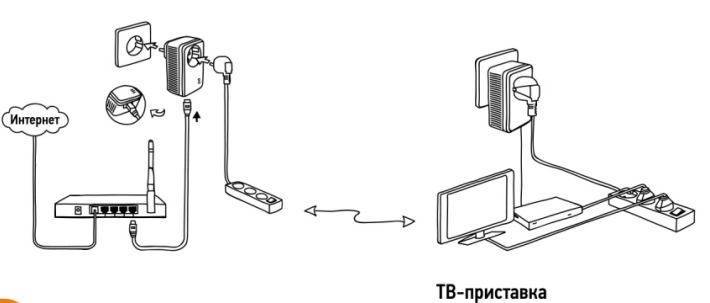
На клиентской стороне подключение производится аналогично. Вставляется PLC адаптер около оконечного сетевого устройства и патч-кордом к нему подключается. Дополнительно не нужно ставить никаких драйверов или утилит, адаптеры на разных сторонах обнаруживают себя автоматически.
ul
Как настроить интернет от Ростелеком в среде Windows 10
Чтобы настроить интернет от ростелекома нужно выполнить следующие действия:
- Создать новое подключение. Для этого заходим в центр управления сетями и выбираем соответствующий пункт в блоке изменения сетевых параметров.
- После этого откроется окно, в котором абонент должен будет выбрать вариант подключения к интернету (первый в списке).
- Система уточнит у пользователя стоит ли создавать новое подключение или может нужно настроить существующее. Выбираем создание нового.
- На следующем этапе выбираем высокоскоростное с PPPoE.
- Заключительный шаг: заполняем поля, указывая имя соединения, логин и пароль пользователя (узнаем у провайдера).
- Жмем подключить внизу окна, и, если все введено верно, соединение будет установлено.
Теперь выход в сеть будет возможен после процедуры запуска подключения, которую придется осуществлять вручную. На windows 10 этот процесс можно несколько автоматизировать, настройкой ярлыка. Сначала его нужно создать, выбрав в контекстном меню подключения пункт создать ярлык. После чего поместить этот ярлык в автозагрузку ОС или активировать соответствующую опцию в свойствах ярлыка.
Видео: сравнение тарифов для планшета и выбор самого выгодного
Как и в случае с «ПРОСТОИНТЕРНЕТ L», неиспользованный трафик переносится на следующий месяц лишь при условии своевременного внесения абонентской платы. Кроме того, после второго месяца неиспользования квоты, доступные мегабайты попросту сгорают.
Если абонентский платеж будет внесен несвоевременно, доступ в интернет будет ограничен до момента пополнения счета на соответствующую сумму.
Что касается бесплатных сервисов и приложений, для которых интернет-трафик в рассматриваемой опции не учитывается, то их список выглядит так:
- Социальные сети: Facebook, VK и ОК (как просто в браузере, так и в официальных приложениях);
- Сервисы Яндекс (Навигатор, Пробки, Транспорт, Карты).
Как узнать, какие платные услуги подключены Ростелеком?
Перед тем как отключить платные услуги Ростелеком, необходимо ознакомиться с тем, что сейчас активировано для данного номера. Существует несколько способов, с помощью которых абоненты Ростелеком могут узнать список подключенных опций и сервисов. Рассмотрим самые популярные из них:
- Личный кабинет. Для тех абонентов компании, которые имеют доступ к интернету, на сайте Ростелеком предлагается специальный раздел, где можно ознакомиться со всеми активными на номере услугами.
- В офисе. Обратившись лично в офис можно всегда получить наиболее подробную консультацию по всем сервисам и опциям, предлагаемым компанией. Здесь же абоненты могут подключить или отключить платные услуги Ростелеком.
- С помощью справочного центра. Один из самых легких способов узнать о платных опциях – это звонок в поддержку. Для соединения с оператором наберите номер 8-80010-00800. Специалист продиктует список подключенных опций и при необходимости расскажет, как отключить все платные услуги на Ростелеком.
Как зарегистрироваться в личном кабинете Ростелеком. Видео
Сделай свой выбор
При подключении опции в качестве дополнительной (второй и более), ежемесячная плата составит 75 руб./мес. При переходе на тариф, на котором опция YouTube доступна, она сохраняется на ПО со стоимостью в соответствии с тарифным планом. Подробнее
В рамках опции действует безлимитный трафик на просмотр видео ресурса YouTube.
Трафик в рамках опции YouTube не расходует лимит, установленный на тарифе, или подключенной интернет-опции, за исключением линейки «Турбо-кнопка», и отображается:
| В рамках ресурса | В детализации | В счете |
|---|---|---|
| В рамках ресурса YouTube | В детализации VOL_YOUTUBE | В счете YouTube |
Опция «Соцсети» доступна только на тарифном плане «Для планшета». При подключении опции в качестве дополнительной (второй и более), ежемесячная плата составит 75 руб./мес. В рамках опции предоставляется безлимитный интернет в пределах ресурсов «ВКонтакте», «Одноклассники» и «Facebook».
Трафик по опции «Соцсети» не расходует лимит трафика, установленный на тарифе, или подключенной интернет-опции, за исключением линейки «Турбо-кнопка» и трафика:
- встроенного на ресурсах «ВКонтакте», «Одноклассники» и Facebook со сторонних ресурсов, например, YouTube, RuTube, Vimeo, «Яндекс.Карты» и т.п.;
- push-уведомлений о новых сообщениях;
- при автоматических обновлениях программного обеспечения или фоновой работе других установленных приложений;
- при загрузке приложений с Google Play, App Store или Windows Store;
- при использовании сервисов через браузер Opera, а также любой другой браузер в режиме компрессии данных (сжатия трафика);
- при выходе в интернет через точку доступа WAP (wap.mts.ru);
- при использовании режима приватного просмотра (инкогнито).
Трафик в рамках опции «Соцсети» отображается:
| В рамках ресурса | В детализации | В счете |
|---|---|---|
| В рамках ресурса ВКонтакте | В детализации WEB_VKONTAKTE | В счете ВКонтакте |
| В рамках ресурса Одноклассники | В детализации WEB_ODNOKLASSNIKI | В счете Одноклассники |
| В рамках ресурса Facebook | В детализации WEB_FACEBOOK | В счете Facebook |
Опция «Видео-звонки» доступна только на тарифном плане «Для планшета». При подключении опции в качестве дополнительной (второй и более), ежемесячная плата составит 75 руб./мес.
Трафик в рамках опции «Видео-звонки» не расходует лимит, установленный на тарифе, или подключенной интернет-опции за исключением линейки «Турбо-кнопка», и трафика:
Итог
В итоге могу сказать что линейка тарифов интересная и практически каждый может подобрать для себя подходящий пакет по объему включенных услуг. Ездящим в частые командировки бесплатные входящие сэкономят много денег, плюс по работе часто нужно звонить на стационарные телефонные номера и многие из них как раз входят в сеть Ростелекома, а это тоже бесплатно. По стоимости цены пакетов ниже, чем у большой четверки (см. сравнение тарифов). Т.н. «скрытых» условий гораздо меньше, чем у других операторов, разве что с интернетом автопоключают опции.
«Супер Симка Free» — единственный в линейке универсальный тариф, который подходит как для смартфона, так и для использования в планшетах или компьютерах.